Valószínűleg gondosan összeállított zenei gyűjteményed van az iTunes segítségével, de küzd a gondolattal, hogy mindezt áthelyezd Samsung Galaxy S6-odra. Felvázoljuk a rendelkezésre álló lehetőségeket, hogy a lehető legfájdalomtalanabb legyen. Ha manuálisan szeretné megtenni, USB-n keresztül csatlakoztathatja az S6-ot, de általában egy felhőszolgáltatással vagy egy harmadik féltől származó Wifi-szinkronizáló alkalmazással hosszú távon hasznosabb lehet.
OLVASSA MOST: Hogyan helyezheti át az iTunes zenét a Galaxy S6-ra
Drag and drop

Zenekönyvtárával az iTuneson kívül is dolgozhat a Finder vagy a Sajátgép segítségével. Csak tudnod kell, hol keress.
- Kattintson a menü gombra az iTunes ablak bal felső sarkában.
- Kattintson a Beállításokra, majd a tetején a Speciális fülre.
- Az ablak tetején látható, hogy hol van az iTunes zenéje.
- Nyissa meg a Finder vagy a Sajátgép alkalmazást az asztalon. Keresse meg az iTunes beállításában talált fájl elérési utat.
- Csatlakoztassa a Samsung Galaxy S6 készüléket a számítógépéhez USB-kábellel, és navigáljon hozzá egy új Finder vagy Sajátgép ablakban. Előfordulhat, hogy le kell húznia az S6 képernyőjének tetejéről, és meg kell érintenie az USB-beállításokat az értesítési tálcán a Media Transfer Protocol (MTP) bekapcsolásához.
- Keresse meg a Samsung Galaxy S6 Music mappát a számítógépén. Helyezze egymás mellé az iTunes könyvtárablakot és az S6 zenei ablakot, hogy mindkettő látható legyen.
- Kattintson, helyezze át és engedje el a mappákat és az egyes zeneszámokat az iTunes könyvtár ablakából a Galaxy S6 Music mappába. Ha Mac számítógépet használ, előfordulhat, hogy telepítenie kell Android fájlátvitel hogy ez működjön.
Az első alkalommal történő importálásnál ez egyszerű, és potenciálisan minden, amire szüksége van, ha a zenei könyvtár nem változik túl gyakran. Ha különösen aktív dallamok beszerzésében, akkor szüksége lehet valamire, amely mindkét eszközt szinkronban tartja és naprakészen tartja.
Google Play Zene

Az Android hivatalos zenei alkalmazásának van egy webes kliense, amely a zenei gyűjteményét felhőtárhelyre helyezi, így az átcsoroghat a Samsung Galaxy S6 készülékére. Körülbelül 50 000 dalt tárolhat a Play Zenében, ami a legtöbb gyűjteményhez elegendő.
- Látogassa meg a Google Play Zenét az interneten.
- Kattintson a fogaskerék ikonra a jobb felső sarokban, majd kattintson a Beállítások lehetőségre.
- Görgessen le a Zene erről a számítógépről elemhez, és kattintson az alábbi Zene hozzáadása gombra.
- Az iTunes forrásopcióként jelenik meg a következő képernyőn. Jelölje be az alábbi jelölőnégyzetet, hogy megbizonyosodjon arról, hogy a felhőben tárolt zenék szinkronban maradnak növekvő gyűjteményével, majd kattintson az alábbi Add My Music gombra.
- Hagyja nyitva a böngészőt, hogy engedélyezze a zene feltöltését. A folyamat a Play Zene ablak bal alsó sarkában látható.
- Nyissa meg a Google Play Zene alkalmazást Galaxy S6 készülékén. A feltöltés befejeztével a felhőben lévő dalok megjelennek az alkalmazásban.
- A Play Zene alkalmazásban érintse meg a menüt a bal felső sarokban, majd a Beállítások elemet. Görgessen le, és jelölje be az Automatikus gyorsítótárazás jelölőnégyzetet, hogy a zenegyűjtemény letöltésre kerüljön, amint az S6 csatlakozik egy Wifi hálózathoz, és csatlakozik az áramforráshoz. Alternatív megoldásként letölthet vagy streamelhet egyes számokat és albumokat.
A Play Zene továbbra is rendkívül vonzó megoldás, bár léteznek hasonló prémium zenetároló szolgáltatások, amelyek hasonló felépítéssel rendelkeznek. Íme néhány lehetőség.
- Töltse le az Amazon Music-ot a Play Áruházból
- Töltse le az Xbox zenét a Play Áruházból
Wifi
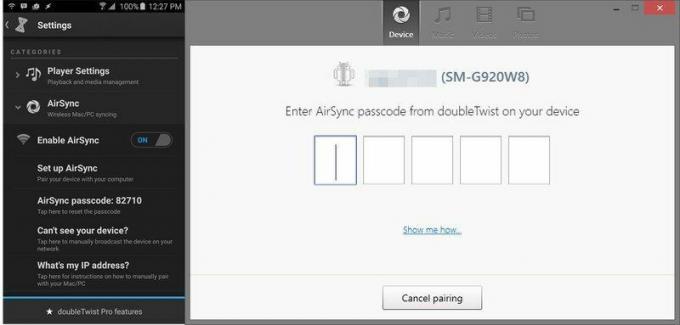
Ha nem éri el, hogy minden fájlját elküldje a Google-nak, és inkább mindent helyben szeretne tartani, megteheti vezeték nélkül szinkronizálhatja S6 zenei könyvtárát számítógépével ugyanazon a hálózaton keresztül, például a DoubleTwist segítségével AirSync.
- Vásároljon AirSync-et a Play Áruházból és telepítse a doubleTwist zenelejátszó.
- Töltse le és telepítse az AirSync-et számítógépére.
- Nyissa meg a DoubleTwist alkalmazást az S6-on, érintse meg a menü ikont a bal felső sarokban, majd a Beállítások elemet alul.
- Koppintson az AirSync menüre, és győződjön meg arról, hogy az AirSync engedélyezése be van kapcsolva, és hogy telefonja ugyanahhoz a Wifi hálózathoz csatlakozik, mint a számítógépe.
- Nyissa meg az AirSync alkalmazást a számítógépén. Fel kell ismernie az S6-ot, és fel kell ajánlania egy konfigurációs gombot a kattintáshoz.
- Ellenőrizze a Galaxy S6-on megjelenő AirSync jelszót a DoubleTwist beállítások menüjében, és írja be a számítógép konfigurációs ablakába.
- A párosítás után kattintson a Zene fülre a számítógépe AirSync alkalmazásának tetején, kattintson a Zenedoboz szinkronizálása, majd alul a Szinkronizálás most gombra. Az automatikus szinkronizálás az Eszköz lapon engedélyezhető.
Az ilyen típusú alkalmazásokhoz általában egy asztali kliensre és egy telefonos ügyfélre van szükség. Ennek a módszernek az egyik előnye az, hogy ezek az alkalmazások gyakran szinkronizálják a lejátszási listákat is.
- Töltse le a DoubleTwist AirSync alkalmazást a Play Áruházból
- Töltse le az iSyncr-t a Play Áruházból
- Töltse le a BitTorrent Sync alkalmazást a Play Áruházból
Ez az!
Nemsokára teljes zenei könyvtára teljesen importálva lesz a fényes, új Samsung Galaxy S6 készülékére. Ha figyelembe vesszük a lehetőségeket, mi a legkényelmesebb módja a dallamok feltöltésének?
Simon már az első iPhone megjelenése előtt foglalkozik a mobilokkal. Hírcikkek, podcastok, ismertető videók és minden, ami a kettő között van, után most segít az iparági partnereknek, hogy hírt adhassanak legújabb termékeikről. Vegye fel vele a kapcsolatot a [email protected] címen.
